Han pasado algunos días desde que Windows 8 CP se lanzó al público. Windows Store, Metro Start, Explorer Ribbon, el renovado Task Manager y File History son algunas de las características principales de Windows 8. Entre todas estas, Windows Store es la única característica que hace que la instalación de aplicaciones sea más fácil que nunca.
Para empezar, la Tienda Windows es un lugar desde donde puede descargar e instalar aplicaciones. Cientos de aplicaciones gratuitas y de pago están disponibles en la Tienda. Ahora, si ya ha vinculado su dirección de correo electrónico para descargar e instalar aplicaciones desde la Tienda, probablemente sepa que puede descargar fácilmente aplicaciones desde la Tienda.

Si comparte su PC con familiares o amigos, y desea evitar que otros descarguen e instalen nuevas aplicaciones desde la Tienda, puede desactivar o deshabilitar fácilmente la Tienda Windows modificando la configuración de la política.
Siga los pasos que se indican a continuación para desactivar o deshabilitar las aplicaciones de la Tienda Windows. Una vez que se apague la aplicación, recibirá "Windows Store no está disponible en esta PC. Póngase en contacto con el administrador del sistema para obtener más información "si intenta iniciar la aplicación de la Tienda.
Paso 1: Abre el editor de políticas de grupo. Para hacer esto, abra el cuadro de diálogo Ejecutar con las teclas de acceso rápido de Windows + R, escriba gpedit.msc y luego presione la tecla Intro para abrir el Editor de políticas de grupo local.

Paso 2: en el Editor de políticas de grupo, vaya a Configuración del equipo> Plantillas administrativas> Plantillas de Windows> Almacenar.
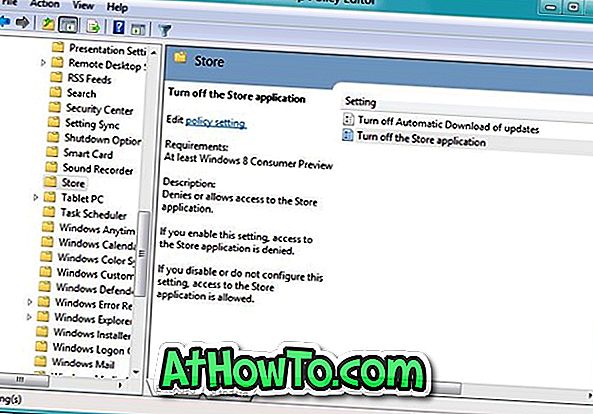
Paso 3: En el lado derecho, debería ver Desactivar la entrada de la aplicación Tienda . Haga doble clic en la entrada, seleccione Activado y luego haga clic en el botón Aplicar para aplicar la política. ¡Estás listo! Cierre la sesión y la sesión para ver el cambio.

De ahora en adelante, cuando intentes ejecutar la aplicación Store, obtendrás "Windows Store no está disponible en esta PC. Póngase en contacto con el administrador del sistema para obtener más información "mensaje.














